Win8.1系统下hosts文件不能成功修改该怎么解决 Win8.1系统下hosts文件不能成功修改的解决方法有哪些
时间:2017-07-04 来源:互联网 浏览量:
今天给大家带来Win8.1系统下hosts文件不能成功修改该怎么解决,Win8.1系统下hosts文件不能成功修改的解决方法有哪些,让您轻松解决问题。
Hosts,储存在系统盘C:WINDOWSsystem32driversetc中的一个重要文件,在遇到网络问题或是修改ip地址的时候都需要用到这个文件,但经常听到用户反应Win8.1系统下修改Hosts文件后不能成功保存,该如何解决。
Win8.1系统下hosts文件不能成功修改的解决方法:
方案一:使用管理员权限打开“记事本”来进行host文件编辑;
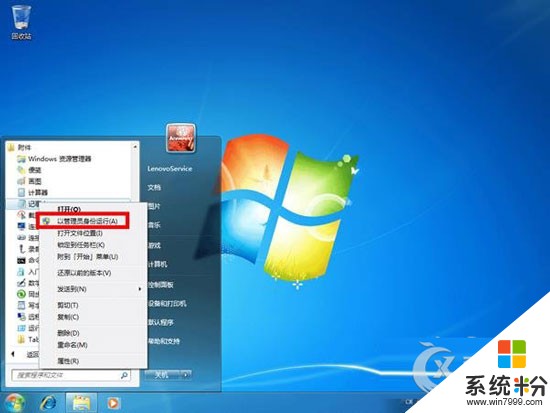
如果出现提示用户账户控制,我们需要点击“是”。
在打开的记事本程序中打开C:WINDOWSsystem32driversetc 目录下的host文件,进行编辑保存即可。
方案二:将host文件移动到桌面上,使用记事本编辑后移动回原目录
首先如下图所示先将host文件直接拖动到桌面上;
拖动到桌面上以后,我们可以直接用记事本编辑并且保存,保存后我们再将host文件移动回原目录中,当出现需要授权的时候,我们点击“继续”,就可以了。
以上就是解决Win8.1系统下修改hosts文件后不能成功保存的两大方案,而且上述的方法同样适用在Windows7和Windows8系统中哦。
以上就是Win8.1系统下hosts文件不能成功修改该怎么解决,Win8.1系统下hosts文件不能成功修改的解决方法有哪些教程,希望本文中能帮您解决问题。
我要分享:
上一篇:Win8系统下hosts文件修改保存不了怎么设置 Win8系统下hosts文件修改保存不了设置的方法有哪些
下一篇:Win8自带杀毒软件Defender阻止修改hosts文件该怎么解决 Win8自带杀毒软件Defender阻止修改hosts文件该如何解决
相关教程
- ·Win8系统hosts文件无法修改该怎么解决 Win8系统hosts文件无法修改该如何解决
- ·Win8系统下hosts文件修改保存不了怎么设置 Win8系统下hosts文件修改保存不了设置的方法有哪些
- ·Win8系统中修改hosts文件无法保存的解决方法有哪些 Win8系统中修改hosts文件无法保存该如何解决
- ·怎样修改Win8.1系统Hosts文件权限 修改Win8.1系统Hosts文件权限的方法
- ·Win8自带杀毒软件Defender阻止修改hosts文件该怎么解决 Win8自带杀毒软件Defender阻止修改hosts文件该如何解决
- ·win8.1/win10无法修改编辑保存hosts文件怎么解决 win8.1/win10无法修改编辑保存hosts文件怎么处理
- ·win8系统无法打开IE浏览器怎么办|win8系统IE浏览器无法正常打开的处理方法
- ·win8系统如何截取弹出式菜单
- ·win8.1系统处理开机时闪一下才能进入桌面的方法
- ·Win8.1天气无法加载怎么办?
Win8系统教程推荐
- 1 找回win8纯净版系统语言栏的操作方法有哪些 如何找回win8纯净版系统语言栏的操作
- 2 Win8.1正式版怎样自动导出iPhone照片和视频 Win8.1正式版自动导出iPhone照片和视频的方法有哪些
- 3 win8电脑家庭组提示无法正常退出怎么解决? win8电脑家庭组提示无法正常退出怎么处理?
- 4win8系统宽带怎样设置自动联网? win8系统宽带设置自动联网的方法有哪些?
- 5ghost Win8怎样设置开机自动联网 ghost Win8设置开机自动联网的方法有哪些
- 6ghost win8系统语言栏不见如何找回 ghost win8系统语言栏不见找回的方法有哪些
- 7win8重命名输入法不能正常切换的解决办法有哪些 win8重命名输入法不能正常切换该如何解决
- 8Win8分屏显示功能使用的方法有哪些 Win8分屏显示功能如何使用
- 9怎样让win8电脑兼容之前的软件? 让win8电脑兼容之前的软件的方法有哪些?
- 10怎样解决ghost win8频繁重启的烦恼 解决ghost win8频繁重启的烦恼的方法
Win8系统热门教程
- 1 Win8/8.1怎样右键添加WD扫描功能 Win8/8.1右键添加WD扫描功能的方法
- 2 win8隐藏分区的作用解释
- 3 win8系统中无线网络已开启却找不到信号怎么解决? 笔记本搜索不到附近的wifi该如何处理?
- 4win8.1系统无法恢复出厂设置怎么办
- 5Win8.1睡眠唤醒怎么添加密码 Win8.1睡眠唤醒如何添加密码
- 6USB接口鼠标在Win8系统下使用问题解决方法
- 7win8玩游戏很卡怎么解决,win8玩游戏卡的解决方法
- 8win8旗舰版自带的隐藏小工具怎么使用
- 9win8.1update电源按钮如何移除 win8.1update电源按钮的移除方法
- 10win8计算器的快捷键在哪|win8快速打开计算器的方法
